O Painel de pedidos é o coração do seu negócio. É aqui que você faz o acompanhamento e gerencia os pedidos, desde sua chegada no sistema até a confirmação de entrega na casa do cliente. É importante entender muito bem essa seção, para que você consiga extrair o máximo de informação e controlar suas vendas da melhor forma possível para garantir a satisfação do cliente e o crescimento do seu negócio.
Esse menu pode ser acessado clicando em “Painel de Pedidos” no menu lateral, dentro da seção “Pedidos”.
Visão Geral
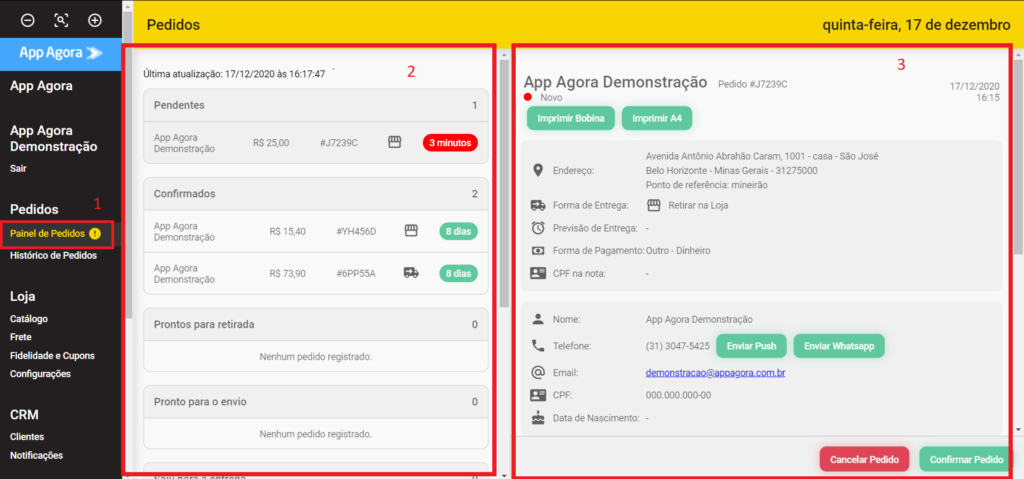
- Botão de acesso ao painel de pedidos.
- Panorama geral dos pedidos. Nesse espaço você consegue acompanhar a evolução dos pedidos, desde que eles chegam na loja até o momento em que eles estão entregues.
- Detalhamento do pedido. Aqui você consegue ver todos os detalhes daquele pedido, como endereço, forma de pagamento, informações de contato, descrição do que foi pedido e muito mais!
Gerenciando os Pedidos
Nessa seção você vai encontrar um guia sobre o funcionamento do nosso sistema de gerenciamento. Ao longo desse guia, faremos uma simulação de acompanhamento de um pedido, para ilustrar e exibir as nossas funcionalidades. Vale lembrar que um pedido pode passar por etapas diferentes de acordo com o meio de pagamento e com o tipo de entrega selecionado pelo cliente na hora da compra!
Abaixo, vamos simular um cliente que selecionou a entrega por valor fixo (confira nosso guia de fretes para saber mais) e deseja pagar em dinheiro.
Quando um cliente faz um pedido, o gerente dos pedidos será notificado com um aviso sonoro e também por um símbolo de exclamação ao lado do botão que da acesso à tela dos pedidos. Será possível observar um novo pedido dentro da categoria “Pendentes”.
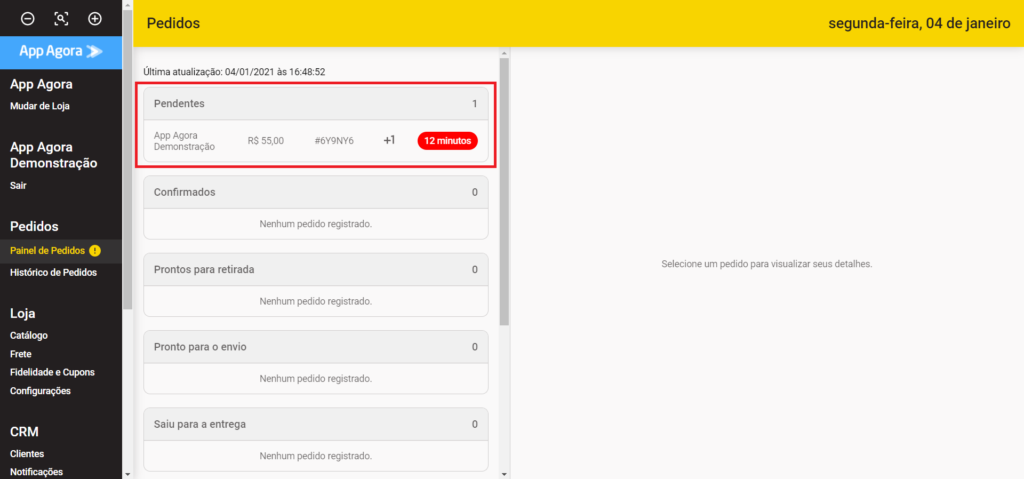
Nesse pedido podemos encontrar o nome do cliente que o fez (App Agora Demontração), o preço da compra, o código do pedido, um ícone indicando o tipo de entrega (nesse caso, o ícone indica valor fixo de entrega) e por último o tempo decorrido desde que o pedido foi feito.
Ao clicar no pedido, veremos a seguinte tela aparecer ao lado:
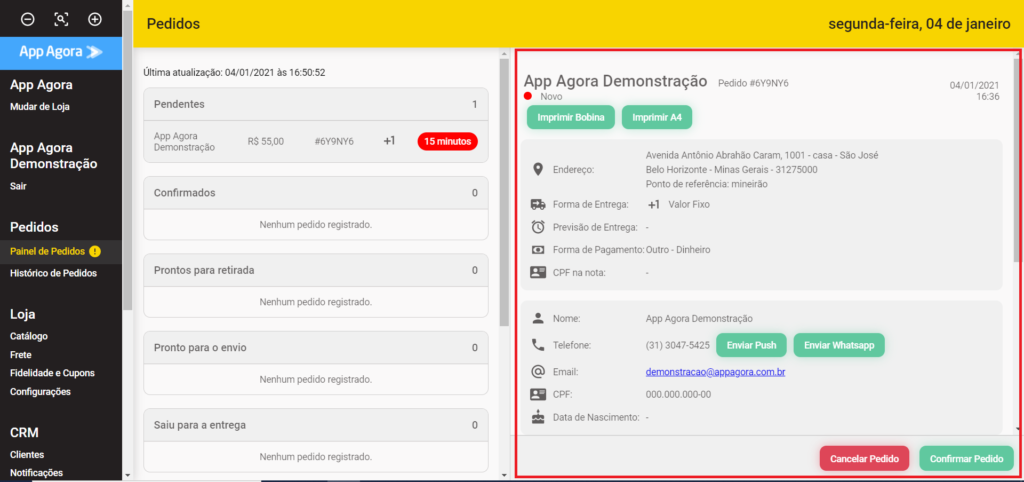
Nessa tela, podemos verificar todos os detalhes do pedido. Nela, você tem a opção de imprimir o pedido utilizando uma bobina ou uma folha A4 e ainda entrar em contato com o cliente por WhatsApp ou por notificações Push. O importante aqui, é avisar ao cliente que o pedido dele foi recebido e que sua loja vai atendê-lo! Para isso, basta clicar em “Confirmar Pedido”. Caso seja verificada alguma irregularidade no pedido, também é possível cancelá-lo.
Com o pedido aceito, você perceberá que o pedido agora saiu da categoria “Pendentes” para a categoria “Confirmados”. Nessa etapa, o seu estabelecimento deverá começar a preparar o pedido do cliente.
Assim que o pedido estiver pronto para sair de sua loja, o gerente dos pedidos deve informar isso ao sistema. Dependendo do tipo de entrega escolhido pelo cliente, a progressão do status do pedido será diferente. No caso do exemplo, temos o botão “Pedido Preparado”, que avisará ao cliente que o pedido dele está pronto para ser entregue.
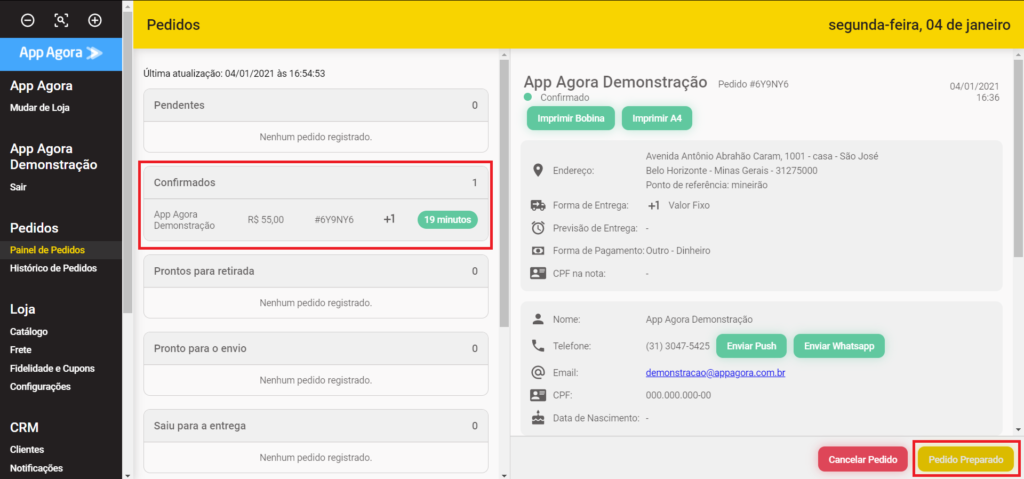
Agora o nosso pedido passou para a categoria “Pronto para Envio”, indicando que o produto já foi embalado e está pronto para sair para a entrega. Assim que o produto estiver deixando seu estabelecimento com o serviço de entrega, é necessário clicar em “Enviar Pedido”, indicando para o cliente que o pedido dele está a caminho!
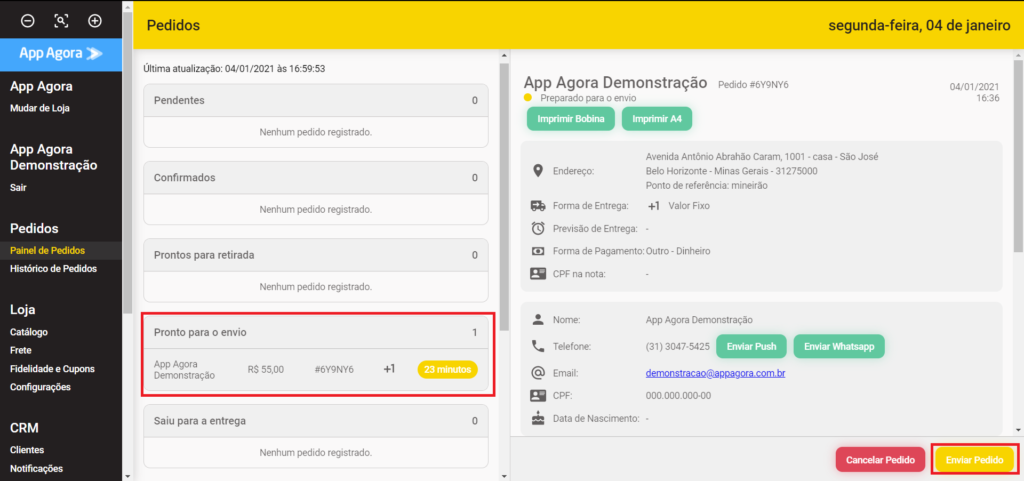
O último passo é esperar pela confirmação que o pedido foi entregue para o cliente. Quando essa informação for recebida, é só clicar em “Marcar como entregue”. Isso enviará o pedido para a categoria “Finalizados”, finalizando a progressão de status daquele pedido.
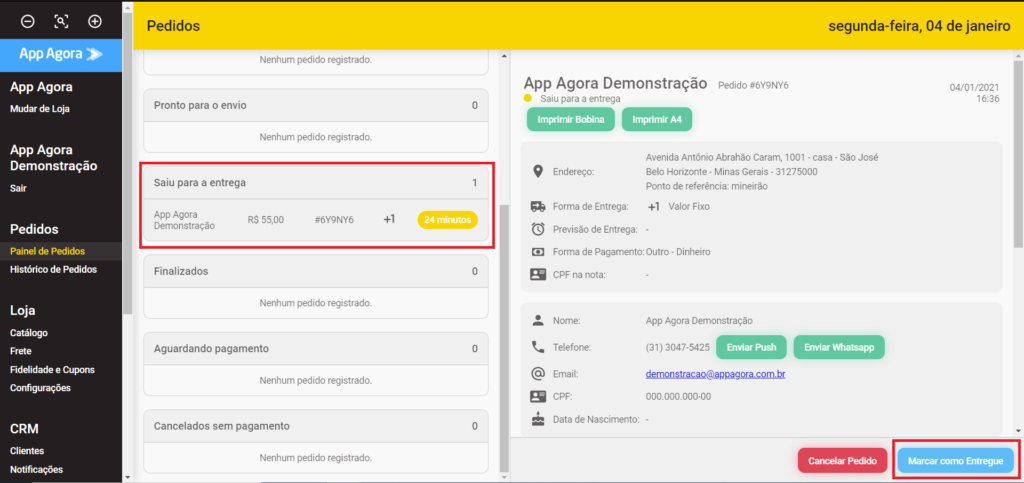
Ao completar o seu ciclo, um pedido fica armazenado na categoria “Finalizados”, como dito no parágrafo anterior. Ainda é possível ver os detalhes dos pedidos finalizados do dia no painel de pedidos, mas eles não ficam lá para sempre. Todos os pedidos mais antigos que estavam nessa categoria vão ser removidos e só poderão ser encontrados na seção “Histórico de Pedidos”.
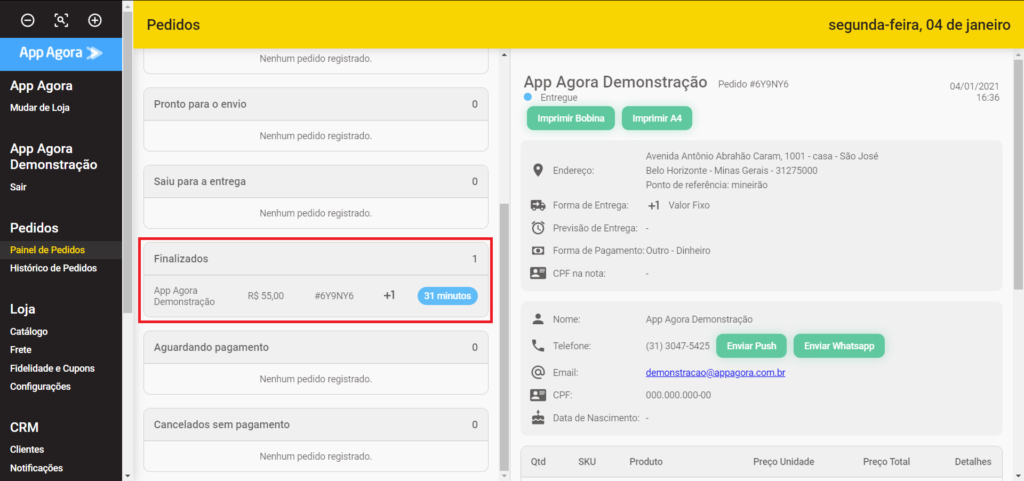
Categorias Especiais
Existem algumas categorias em que os pedidos podem ser colocados sem que exista um controle por parte do administrador, ou seja, o sistema realiza automaticamente essa passagem. Abaixo, você pode conferi-las:
- Aguardando pagamento: É uma categoria em que o pedido do cliente já foi feito e está aguardando pela confirmação de pagamento. Acontece quando o cliente seleciona algum método de pagamento online, como o paypal ou picpay, mas a confirmação do pagamento ainda não foi feita. Ao ser confirmado o pagamento, o pedido será movido automaticamente para a próxima categoria do seu fluxo normal.
- Cancelado sem pagamento: Acontece quando o cliente faz o pedido mas não completa o pagamento online. Essa é uma categoria final, e por isso o pedido permanecerá nela durante o tempo que ficar no painel.
Fluxograma dos pedidos
Aqui você pode conferir um fluxograma com os principais caminhos que o status do pedido pode seguir, de acordo com a entrega selecionada pelo cliente. As categorias especiais não estão incluídas no fluxograma, mas lembre-se que o sistema pode colocar os pedidos nelas quando for necessário!
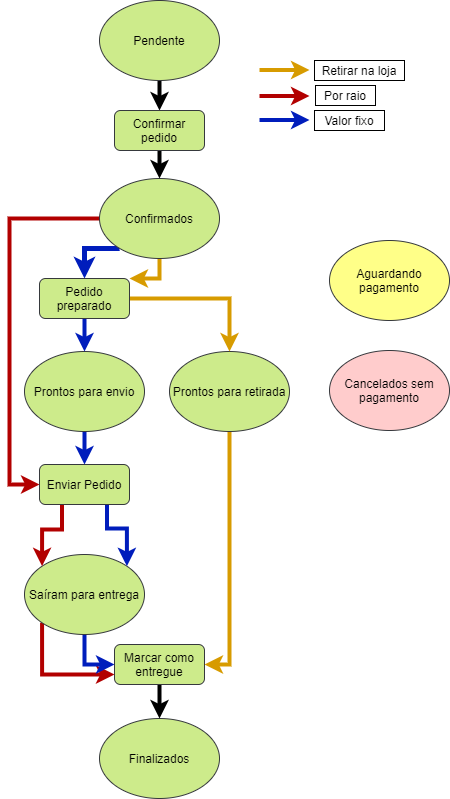
Com o App Agora você sabe exatamente o que está acontecendo com os pedidos e consegue todas as informações sobre ele de um jeito muito fácil! Esperamos que esse guia esclareça um pouco sobe a administração dos pedidos que chegarem na sua loja!
Qualquer dúvida, por favor, entre em contato conosco!
